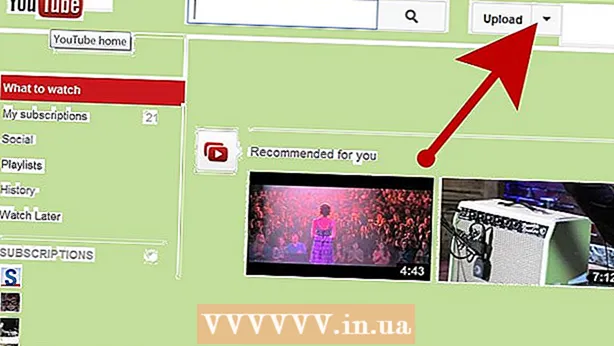Schrijver:
Randy Alexander
Datum Van Creatie:
25 April 2021
Updatedatum:
1 Juli- 2024
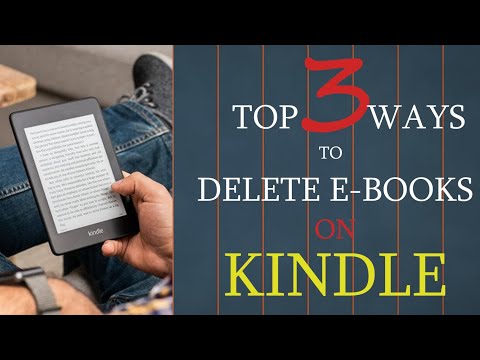
Inhoud
Met de Kindle e-reader (e-reader) van Amazon kun je boeken, documenten en tijdschriften online downloaden met je geregistreerde account op de Amazon-website. Soms wil je boeken uit je bibliotheek of apparaat verwijderen omdat ze niet langer nuttig voor je zijn, of wil je alles op het verloren apparaat verwijderen. Wat de reden ook is waarom je boeken van je Kindle verwijdert, er zijn een paar dingen die je kunt doen:
Stappen
Methode 1 van 4: Verwijder boeken uit de inhoudsbibliotheek
- Ga naar het gedeelte "Uw inhoud en apparaten beheren". Om een boek definitief uit de Kindle-inhoudsbibliotheek te verwijderen, hoef je alleen maar naar de online inhoudsbibliotheek op de Amazon-website te gaan. Open uw webbrowser om aan de slag te gaan.
- U kunt het gedeelte met online inhoud en apparaten openen door de website te bezoeken: https://www.amazon.com/mycd
- U moet toegang hebben tot een geregistreerd account om toegang te krijgen tot deze sectie.
- Zorg ervoor dat u "Uw inhoud" ziet. Nadat u uw account hebt geopend, ziet u een sectie met de naam "Uw inhoud". Als u in plaats daarvan een ander item ziet, klikt u op de knop "Uw inhoud" om een lijst te zien van alle documenten in uw bibliotheek.
- Selecteer het boek dat u wilt verwijderen. U ziet lege vakken aan de linkerkant van het scherm onder de kolom "Selecteren". Elke regel heeft zo'n leeg vak om op het boek te klikken. Klik in het lege vak voor het boek dat u wilt verwijderen.
- Klik op de verwijderknop. Linksboven in de lijst ziet u een oranje knop "Bezorgen" en een andere oranjegele knop "Verwijderen". Klik op de knop "Verwijderen" om de geselecteerde boeken te verwijderen.
- Bevestig dat u de geselecteerde boeken wilt verwijderen. U moet bevestigen dat u het boek wilt verwijderen door op de knop "Ja, verwijderen" te klikken. U moet op de knop drukken om het document definitief uit de bibliotheek te verwijderen.
- Er verschijnt een ander dialoogvenster met de bevestiging van de documenten die u zojuist hebt verwijderd. Druk op de "OK" knop als je het ziet en het dialoogvenster zal verdwijnen.

Apparaatsynchronisatie. Om het boek dat je zojuist hebt verwijderd uit je Kindle-bibliotheek op je apparaat te verwijderen, hoef je alleen maar het apparaat te synchroniseren. Hiervoor heb je nodig:- Open de Kindle-leesapp door op het Kindle-pictogram op het scherm van je apparaat te klikken.
- Klik vervolgens op de drie stippen rechtsboven in het scherm.
- De eerste knop om uit te kiezen is "Synchroniseren en controleren op items". Klik op deze knop en het boek wordt verwijderd.
Methode 2 van 4: Boeken verwijderen van Kindle-apparaat

Ga naar het hoofdscherm (Home). Ga naar het hoofdscherm van Kindle door op het zwart-witte huispictogram te klikken. Vanaf het startscherm heb je toegang tot je hele Kindle-bibliotheek door het scherm omhoog en omlaag te vegen.
Zoek de titel van het boek dat u wilt verwijderen. Door het scherm op en neer te bewegen, vind je de titel van het boek dat je wilt verwijderen. Als je het niet ziet, klik dan op het vergrootglaspictogram rechtsboven in het scherm. U kunt een naam of trefwoord invoeren om de boektitel op het apparaat te zoeken.

Houd een titel ingedrukt om te verwijderen. Zodra u het boek heeft gevonden dat u wilt verwijderen, drukt u met uw vinger op het pictogram en houdt u het ingedrukt tot het menu (selectiebalk) verschijnt. Houd een paar seconden ingedrukt totdat de menubalk op het scherm verschijnt. Er zijn een aantal opties beschikbaar, waaronder de knop "Verwijderen van apparaat".- Klik op de knop "Verwijderen van apparaat". Druk op deze knop om het boek op je Kindle-apparaat te verwijderen.
- Onthoud dat nadat je het boek op je Kindle-apparaat hebt verwijderd, de inhoud ervan in de cloud blijft (cloudopslagdienst). Dat betekent dat u later nog steeds boeken kunt downloaden als u dat wilt.
Methode 3 van 4: Boeken opslaan op Kindle
Schakel Kindle in. Ga naar het startscherm en klik op het Kindle-pictogram. Dit pictogram is zwart en heeft een kleine, witte huisvorm.
- U kunt uw apparaat inschakelen door de starttoets ingedrukt te houden. Met de Kindle in staande richting houd je de starttoets een paar seconden ingedrukt. De Kindle wordt ingeschakeld nadat je de sleutel hebt losgelaten.
Gebruik de 5-weg controller (navigatiepaneel) om door de bibliotheek te navigeren. Als u de titel vindt die u wilt verwijderen, zorg er dan voor dat de titel die u kiest, vet zwart is onderstreept.
Druk op de pijl naar rechts op de 5-wegbesturing. U ziet een lijst met keuzes verschijnen. Onderaan de lijst staat de knop "Verwijderen van apparaat". Gebruik het configuratiescherm om naar deze knop te navigeren. Als u zeker weet dat u het boek wilt archiveren, drukt u op de knop in het midden van het configuratiescherm om "Verwijderen van apparaat" te selecteren.
- Eenmaal gearchiveerd, kan het boek opnieuw worden geladen. Opslaan is net zo eenvoudig als verwijderen van je Kindle, maar je aankoop- en downloadgegevens bewaren.
- Herstel gearchiveerde boeken door naar "Gearchiveerde items" op je Kindle-scherm te gaan. Blader door het scherm totdat u de gewenste titel ziet, druk op de knop in het midden van het paneel om de inhoud opnieuw te laden.
Methode 4 van 4: Verwijder Kindle-account op Amazon
Overweeg om uw account te verwijderen. Als je apparaat zoekraakt of wordt gestolen, is het afmelden van je Amazon-apparaataccount de beste manier om ervoor te zorgen dat je boek niet meer op dat apparaat staat. Dit is ook een goede keuze als u apparatuur wilt verkopen.
- Onthoud dat na het afmelden van je apparaat, Kindle-boeken worden verwijderd en niet kunnen worden bekeken zonder je account opnieuw te registreren.
- Ga naar het gedeelte "Uw inhoud en apparaten beheren". Door met de muis over het account te bewegen, ziet u de knop "Beheer uw inhoud en apparaten". U moet inloggen op uw account om deze sectie te openen.
- U kunt ook toegang krijgen tot het gedeelte over online inhoud en apparaten door de website te bezoeken: https://www.amazon.com/mycd
- Selecteer het tabblad "Uw apparaten". Na het inloggen op uw account, klikt u op "Uw apparaten". Zodra u de site bereikt, ziet u een lijst met apparaten die op uw account zijn geregistreerd.
- Selecteer een apparaat. Selecteer het apparaat waarvan u zich wilt afmelden door erop te klikken. Als het apparaat is geselecteerd, heeft het pictogram een roze achtergrond met een oranje rand. Andere apparaten hebben niet dezelfde kleur.
- Druk op de knop “Uitschrijven” (Registratie wissen). Deze knop bevindt zich net onder de lijst met apparaten aan de linkerkant van het scherm. Als u zeker weet dat het juiste apparaat is geselecteerd, klikt u op de knop.
- Nadat je op de knop "uitschrijven" hebt gedrukt, wordt de Kindle losgekoppeld van je Amazon-account. De boeken die je hebt gekocht, worden verwijderd van je Kindle. U kunt geen boeken downloaden of kopen totdat u zich opnieuw abonneert op een ander Amazon-account.
Advies
- Als je nog steeds problemen ondervindt bij het verwijderen van boeken in de Kindle-app, kun je contact opnemen met de computerwinkels voor klantenservice.